Способы подключения Xiaomi к компьютеру
Обладателям смартфонов Ксяоми бывает необходимо передать медиафайлы или программное обеспечение со стационарного компьютера на свой гаджет. Это не так просто, как может показаться. Для этого требуется соблюдать последовательность при подключении, учитывать нюансы и возможные проблемы. Существует 4 способа, как подключить xiaomi к компьютеру.
Этот способ является стандартным, включает в себя 2 действия:
- Необходимо подключить смартфон к ПК через USB кабель.
- После подключения появится шторка в верхней части дисплея, на ней будет надпись «Зарядка через USB». Нажмите, чтобы настроить. Нужно нажать на эту шторку, после этого появится окно с заголовком «Использование USB». В этом окошке требуется нажать на кнопку «Передача файлов (MTP)».
Если этот способ не работает, то можно попробовать установить драйвера. Для каждого процессора необходимы свои драйвера, Ксяоми использует в своих смартфонах процессоры Snapdragon и MediaTek. Например, МедиаТек используется в Redmi Note 4, а Снэпдрэгон в модели Ми 5. Перед установкой следует уточнить, какой процессор находится в устройстве. Как устанавливаются драйвера:
- требуется скачать драйвера для нужного процессора на стационарный компьютер;
- потом необходимо запустить файл и дождаться, когда закончится загрузка;
- затем нужно перезагрузить компьютер.
Если на ПК установлена Windows 10 или 8 версии, то первая синхронизация Ксяоми с ПК даст автоматическую загрузку драйверов.
Этот способ можно пробовать со старшими устройствами, как Redmi 4a, и с младшими, как Редми ноут 3. При подключении к ПК можно попробовать системное обновление драйверов. Нужно перейти в «Пуск», затем выбрать раздел «устройства и принтеры». Там должна отображаться иконка смартфона. Следует навести на нее курсор, использовать правую кнопку мыши, появится вкладка о устранении неполадок. После нажатия на вкладку всплывет кнопка с обновлением драйвера.
Многие пользователи заявляют, что данный способ сразу срабатывает на Redmi Note 3 и Редми Ми5. В случае если юзер обладает этими моделями, рекомендуется для начала попробовать этот способ. При остатке проблемы, следует перейти к другим способам.
Как подключить Xiaomi к компьютеру: стандартный метод
Для начала подключите телефон к компьютеру по usb и проверьте простой функционал.
Инструкция:
- Вставьте кабели в оба разъёма;
- Откройте верхнюю шторку-меню на телефоне во вкладке с уведомлениями;
- Там должна появится строка, уведомляющая вас о подключении;
- Нажмите на неё, и вы перейдёте в настройки подключения;

- Итак, соединение может не происходить, если у вас отключены обе опции, как показано выше. Активируйте первое поле «Медиа-устройство (MTP)» – так вы сможете осуществлять перенос любых данных с телефона.

Используйте второй режим «Камера (PTP)» только в том случае, когда вам нужно передать ПК исключительно фотографии. Так, компьютер сам откроет папку с изображениями, и вам не придётся долго искать. Но учтите, что в этом режиме телефон не видит папки с другими файлами.
Что делать, если компьютер не видит телефон

Выше я рассказал вам классический метод решения поставленной задачи. Однако может возникнуть непредвиденное обстоятельство. Вы можете не увидеть свое устройство.
Процесс, рассмотренный ниже, подойдет тем, кто немного разбирается в ремонте телефона. Если вы не относитесь к этой категории, то лучше обратиться к специалисту.
Для решения проблемы нужно включить режим отладки (debugging mode). Эта функция позволяет выполнить изменение в операционной системе телефона.
С помощью отладки можно выполнить следующее:
- найти и обезвредить неполадку телефона;
- провести тестирование комплектующих устройства;
- проверить правильность работы программ и приложений;
- сохранить резервную копию данных;
- посмотреть подробную информацию о телефоне;
- восстановить смартфон до заводского состояния.
Это было лирическое отступление, а сейчас предлагаю продолжить рассмотрение основной темы статьи. Чтобы работать с режимом отладки необходимо получить права пользователя.
Выполняется это следующим образом:
- В настройках телефона нажимаем на строку «О смартфоне» или «Об устройстве (может отличаться в зависимости от модели телефона).
- Листаем страницу до пункта MIUI и нажимаем на него 7 раз.

- Правильность выполненных действий будет обозначена появлением на экране подтверждения о предоставлении root-прав.
После этого вам нужно открыть дополнительные настройки и нажать на раздел «Для разработчиков».

Последним действием переводим бегунок рядом со строкой «Отладка по USB» и подтверждаем свое решение.
Теперь попробуйте еще раз выполнить все действия из первого раздела. Подключение должно пройти без проблем.
Права разработчика очень сильный инструмент. Поэтому при работе ними нужно быть очень внимательным.
Важно! Я собрал для вас информацию о том, что нужно сделать, если телефон перестал видеть SIM карту. В статью попала только проверенная информация.
Подключении через Wi-Fi и Mi Drop (ShareMe)
Следующий способ пригодится для быстрого удаленного подключения по Wi-Fi сети без использования проводов. Для этого лучше использовать ноутбук. Также нужно скачать приложение на телефон, это ShareMe (ранее Mi Drop). Это обычный FTP доступ, который работает с использование подобных приложений.
- Скачиваем ShareMe (на некоторых моделях по умолчанию установлено как стандартное приложение).
- Заходим, предоставляем все разрешения.
- Переходим в меню (верхняя левая сторона) — «Подключение к компьютеру». Ранее такая опция была в Mi-проводнике, но в последних версиях ее перенесли в Mi Drop.
- Проверяем чтобы телефон и ноутбук были в одной сети Wi-Fi. Если все верно нажимаем на кнопку «Запустить».
- Нам предлагают выбрать тип подключения: с паролем или без. Если вы находитесь в домашней сети — можно выбрать незащищенное подключение.
- После появится FTP адрес который нужно ввести в строке компьютера (пример на скриншоте).
- Готово, если вы ввели адрес правильно — будет выдан доступ к просмотру файлов с телефона Xiaomi.
Способ №4
Для этого способа нам потребуется программа Android terminal emulator. Его можно скачать в плей маркет. После этого соединяем смартфон к ПК и тут есть 2 варианта:
Если вы хотите подключить телефон как медиа устройство (MTP):
- Открываем терминал и пишем su, далее жмем подтвердить.
- Пишем setprop persist.sys.usb.config mtp,adb и нажимаем ввод.
- Теперь пишем reboot, жмем ввод и начнется перезагрузка,
Чтобы подключиться в режиме USB:
На втором пункте вводим setprop persist.sys.usb.config mass_storage,adb
Этот способ помог многим владельцам телефонов Xiaomi, так что попробуйте, возможно это решит и вашу проблему.
Читайте также:
Ничуть не помогает. Redmi 4A 32Гб
Я в шоке от этой китайской поделки! Родной MiPCSuite не работает на redmi note 4! А вот сторонний софт определяет телефон и т.д.
аналогичная ситуация, ни с родным шнуром, ни через разработчика, никак
4 способ не помог на Redmi Note 4X — терминал эмулятор не выполняет перечисленные команды.
3 вариант тоже — устранение неполадок не предлагает обновить драйвер — само проводит проверку и пишет, что неполадок не найдено.
Первые 2 варианта соответственно не подходят по определению, иначе я бы не искал ответ на этот вопрос.
Вопрос, как изменить антивирус Аваст, чтобы появился пункт меню Для разработчиков? А то что-то не хочется к заводским настройкам уходить.
Та же ситуация, к тому же как мне скинуть информацию которая мне нужна с телефона и при этом я не могу подключиться ни к одному ПК?
Вот в другом месте нашел, как включить режим для разработчиков. Антивирус оказывается не причем.
https://migeek.ru/assistance/kak-podklyuchit-smartfon-xiaomi-k-kompyuteru
НЕ работает, сбрасывает
СУПЕР! Первый же способ помог. А в Инструкции на 34 страницы места для трёх строчек не нашлось! По другой ссылке в Сети вначале читал длинную и нудную инструкцию с предложениями типа переустановки дров или даже (!) вернуться к заводским настройкам. Большое человеческое СПАСИБО,
На чьё имя выслать чек? ?
достаточно простой благодарности)
Команда SU не проходит…
Спасибо большое! Первый способ сработал!
Еще можно использовать софт типа MyPhoneExplorer и подключиться через WiFi
Спасибо. Мне только ваш способ помог.
Xiaomi RedMi 5 помогло с первого совета. Спасибо
А с Windows XP какой из этих способов работает?
Через WiFi.
Вызываем Проводник, слева вверху вызываем Меню (три горизонтальных линии) и в меню выбираем FTP. Видим адрес сервера, записываем на бумажку. Теперь на десктопе набираем этот адрес и оказываемся прямо в Проводнике Xiaomi. Это если роутер включен, Wi-Fi присутствует, смартфон включен и переведен в режим FTP.
Спасибо. Помогло на Ми8, 128 gb.
На MI5 помог способ №4.
Спасибо автору.
Ёшкин кот. Где же вы раньше были. Компьютер все телефоны видел а xiaomi напрочь игнорировал. Я себе всю голову сломал.
Спасибо. телефон подключила по первому способу, но компьютер не видит SD-КАРТУ, на которой фото. Что делать?
Спасибо! Мне помогло на redmi note 3.
Redmi 5a не подключается к ноуту с win 8.1 Никакие действия из инструкции не помогли. Режим разработчика, отладка по USB, MTP…
Такая же проблема у меня на MI 6, а еще перестала батарея быстро заряжаться(( и все после обновления до MIUI 10
Как перенести фото с Redmi 6A на ПК.
После подключения к ПК переходите в Мой компьютер — находите там ваш смартфон и ищете папку DCIM
Спасибо, Способ1 помог
Друзья, я взял шнур от моего старого телефона, microusb, и все заработало! Появилось окно на телефоне, в котором можно выбрать передачу файлов! Использовал для шнура переходник с tipe-c на microusb! По другому не получилось! В общем, меняйте шнур
Имею два смартфона Redmi 4a и 3 После после обновления последней версии Win10 64 (версия 1809), на компе Redmi 3 перестал определяться в системе, причём зарядка идёт, Через MyPhone он виден, а проводник его не видит, и естественно невозможно использовать его через комп для реализации ряда программ, допустим как внешнего модема, что для меня весьма актуально. Устанавливал и последние драйвера, но воз и ныне там. В Redmi 4 этих проблем нет. Может кто подскажет, что сделать.
Дополнительно скажу следующее, — Не рекомендую обновлять Redmi 4a до версии Global 10,2 и 10.1 есть косяки в ряде режимов, в том числе в режиме отключённой блокировки экрана., к примеру невозможно активировать симку (точнее можно, но очень сложно), а так же ответить на входящий вызов……
Та же беда после обновления.. Mi max 2 на ПК определяется, а содержимого не видать..
Решил проблему — В разделе для разработчиков есть подраздел «конфигурация USB». Вошел в него и попереключался между разными пунктами этого подраздела. В итоге вышел на МТР, как и было. Проблема исчезла!))
Подключаемся через terminal
Для решения проблемы подключения телефона Сяоми к ПК можно воспользоваться помощью программы терминал, установив программу из Google Play. Она называется Terminal Android Emulator.

После установки подключите смартфон к компу. Открыв программу Terminal в строке вводим слово su и нажимаем Enter. Так включается режим супер пользователя. После, уже в режиме root доступа в этом же окне ввести новую строку: setprop persist.sys.usb.config mass_storage,adb и кликнуть Enter. Для применения изменений, необходимо перезагрузить программу, введя команду reboot. Данный способ подойдет, если вы планируете запуск смартфона в режиме флэшки. Для синхронизации Сяоми с ПК в режиме передачи файлов мультимедиа в самой длинной команде замените слово mass_storage на mtp, что сокращенно значит мультимедиа. Если компьютер не видит файлы на сяоми, но отображается в режиме фотокамеры? Об этом читайте дальше.
Почему компьютер не видит телефон
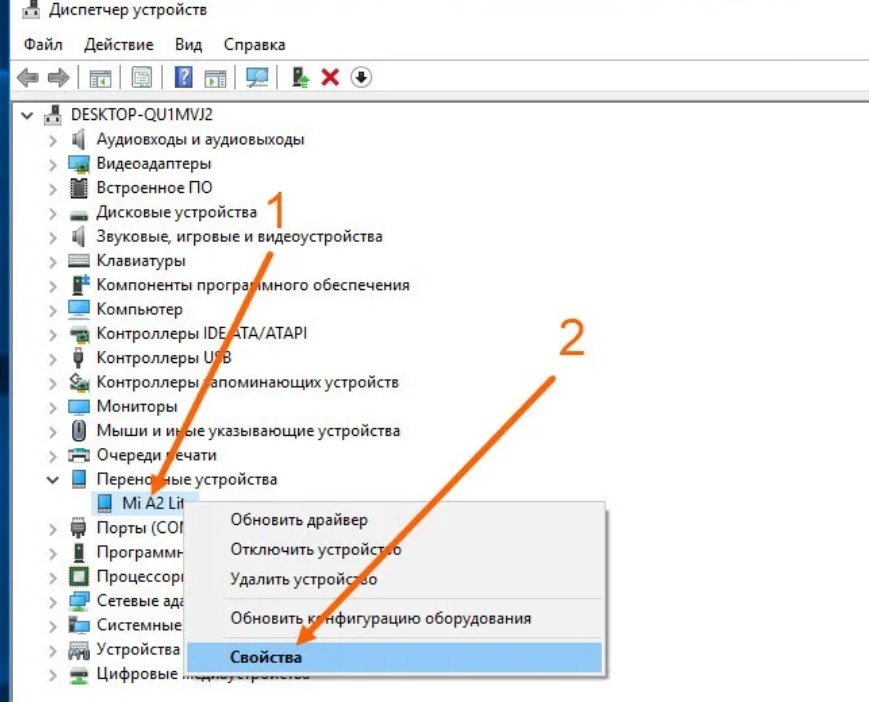
Для начала следует разобрать общие проблемы, не касающиеся программных сбоев. Нередко именно они являются причиной, из-за которой нельзя соединить смартфон с ПК:
- Использование дешевого шнура для зарядки или кабеля от другого устройства (наушников и т. д.). В этом случае в разъемах просто может не быть нужных для передачи данных контактов. Или же качество низкое, и соединения не сделаны надлежащим образом. Проверять работу следует при помощи оригинального шнура.
- Если неполадки возникли после ремонта смартфона, при котором заменяли разъем или паяли плату, не исключено, что работу выполнили не так, как следует. В этом случае можно решить проблему только переделыванием работы, которую обязаны провести бесплатно.
- В компьютерах с операционной системой Mac OS по умолчанию нет возможности соединения с устройствами, работающими на Android. В этом случае нужно скачать и установить специальное приложение Android File Transfer.
- Для тех, у кого старый компьютер, который работает еще на операционной системе Windows ХР, потребуется драйвер MTP. Без него не получится установить соединение со смартфоном.
- Нередко проблема заключается в неисправном или некорректно работающем разъеме USB.
- Не забывайте разрешить доступ к телефону при соединении. Многие просто не обращают внимания на всплывающее окно и не нажимают «ОК», из-за чего устройства и не могут синхронизироваться.
Важно!
Если в области уведомлений смартфона не появляется сообщения о USB-подключении при соединении с компьютером, а указано, что осуществляется зарядка, значит, есть проблема с кабелем, разъемами или аппаратной частью.
Что делать, если USB подключение Xiaomi к компьютеру по-прежнему не работает
Первоначально надо постараться подключить Xiaomi к другому ПК, применив новый USB-кабель. Если соединение будет успешным (и появится опция передачи данных), то останется лишь найти причину проблемы. Она будет заключаться либо в неисправности USB-кабеля или порта, либо в настройках ПК. Далее следует действовать, исходя из полученных данных.
Если попытка подключения будет неудачной, то советуем воспользоваться альтернативными вариантами – например, передать файлы через облачное хранилище Mi Cloud или Гугл Диск. Также можно попробовать воспользоваться узконаправленным софтом вроде SHAREit.
Если и это не помогло, рекомендуем посмотреть прилагаемое видео. Там рассмотрен еще один вариант подключения телефона к ПК через USB – с помощью приложения BuildProp Editor.












